Zusammenfassung
Mit diesem ArcGIS Online-Service werden Netzwerkeinzugsgebiete um Einrichtungen festgelegt. Bei einem Einzugsgebiet handelt es sich um einen Bereich, der alle Straßen umfasst, die innerhalb einer festgelegten Entfernung oder Fahrzeit von einer oder mehreren Einrichtungen aus erreicht werden können. So umfasst beispielsweise das 10-Minuten-Einzugsgebiet einer Einrichtung alle Straßen, die innerhalb von zehn Minuten von dieser Einrichtung aus erreicht werden können.
Einzugsgebiete werden üblicherweise zur Visualisierung und Messung der Erreichbarkeit verwendet. So lässt sich beispielsweise mithilfe eines Fahrzeitpolygons von drei Minuten um einen Lebensmittelladen feststellen, welche Anwohner den Laden innerhalb von drei Minuten erreichen können und daher wahrscheinlich dort einkaufen.
Abbildung
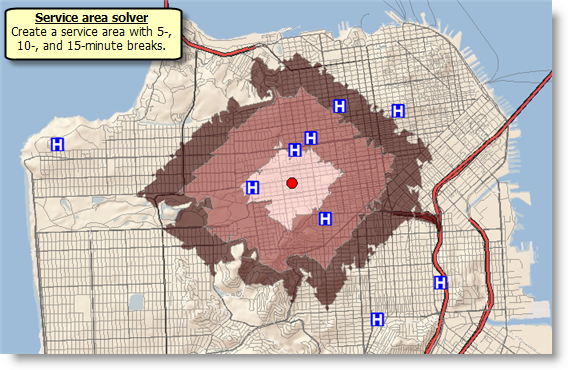
Verwendung
Das Werkzeug erstellt Fahrzeitgebiete, wenn der Wert für den Parameter "Unterbrechungswerte" auf eine Zeiteinheit festgelegt ist. Analog dazu erstellt das Werkzeug Fahrentfernungsgebiete, wenn der Wert für den Parameter "Unterbrechungswerte" auf eine Entfernungseinheit festgelegt ist. Das Werkzeug kann Einzugsgebiete für eine Dauer von bis zu 300 Minuten oder Entfernung von bis zu 300 Meilen (482,80 km) erstellen. Bei der Erstellung detaillierter Polygone ist die Größe des Einzugsgebietes auf höchstens 15 Minuten und 15 Meilen (24,14 km) beschränkt.
Zur erfolgreichen Ausführung des Werkzeugs müssen Sie mindestens eine Einrichtung angeben. Sie können bis zu 1.000 Einrichtungen laden.
Sie können bis zu 250 Punkt-Barrieren hinzufügen. Sie können beliebig viele Linien- oder Polygon-Barrieren hinzufügen, wobei die Linien-Barrieren nicht mehr als 500 Straßen-Features und die Polygon-Barrieren nicht mehr als 2.000 Features schneiden dürfen.
Zur Beschleunigung der Lösungsfindung können Sie zwar die Straßenhierarchie verwenden, doch das Ergebnis dürfte dann ungenauer werden.
Unabhängig davon, ob der Parameter "Hierarchie verwenden" aktiviert ist (True), wird die Hierarchie immer verwendet, wenn der größte Unterbrechungswert 240 Minuten bzw. 240 Meilen (386,24 km) überschreitet. Wenn die Ausgabe-Einzugsgebiete einander weder überlappen noch generalisiert sind, verringert sich diese Grenze auf 15 Minuten und 15 Meilen (24,14 km).
Ist ein Eingabepunkt von der nächsten passierbaren Straße weiter als 12,42 Meilen (20 Kilometer) entfernt, wird der Punkt aus der Analyse ausgeschlossen.
Dieses Werkzeug ist zur Ausführung in ArcGIS Pro, ArcMap, ArcGlobe und ArcScene vorgesehen, nicht jedoch in ArcCatalog.
Syntax
GenerateServiceAreas_naagol (Facilities, Break_Values, Break_Units, {Analysis_Region}, Travel_Direction, Time_of_Day, Use_Hierarchy, UTurn_at_Junctions, Polygons_for_Multiple_Facilities, Polygon_Overlap_Type, {Detailed_Polygons}, Polygon_Trim_Distance, Polygon_Simplification_Tolerance, Point_Barriers, {Line_Barriers}, Polygon_Barriers, Restrictions, {Attribute_Parameter_Values}, {Time_Zone_for_Time_of_Day}, {Travel_Mode}, {Impedance}, {Service_Areas})| Parameter | Erläuterung | Datentyp |
Facilities | Die Einrichtungen, um die herum Einzugsgebiete generiert werden. Sie können bis zu 1.000 Einrichtungen laden. Das Feature-Set für Einrichtungen weist eine zugeordnete Attributtabelle auf. Die Felder in der Attributtabelle sind unten aufgelistet und beschrieben. ObjectID: Das vom System verwaltete ID-Feld. Name: Der Name der Einrichtung. Ist kein Name angegeben, wird zum Zeitpunkt der Berechnung automatisch ein Name erstellt. Ist der Parameter "Polygone für mehrere Einrichtungen" auf "Überlappen" oder "Nicht überlappen" gesetzt, sind alle Felder aus den Eingabe-Einrichtungen in den Ausgabepolygonen enthalten. Das ObjectID-Feld der Eingabe-Einrichtungen wird in das FacilityOID-Feld der Ausgabe-Polygone übertragen. | Feature Set |
Break_Values | Gibt die Größe und Anzahl von Einzugsgebiet-Polygonen an, die für die einzelnen Einrichtungen generiert werden sollen. Die Einheiten werden vom Wert für "Unterbrechungseinheiten" bestimmt. Es können mehrere Polygonunterbrechungen festgelegt werden, um konzentrische Einzugsgebiete für jede Einrichtung zu erstellen. Wenn Sie zum Beispiel 2-, 3- und 5-Meilen-Einzugsgebiete für die einzelnen Einrichtungen ermitteln möchten, geben Sie 2 3 5 ein (die Werte mit einem Leerzeichen getrennt), und stellen Sie "Unterbrechungseinheiten" auf "Meilen" ein. Die Anzahl der Unterbrechungswerte, die Sie festlegen können, ist nicht begrenzt. Die maximale Größe für den Unterbrechungswert darf das Äquivalent von 300 Minuten oder 300 Meilen (482,80 km) nicht überschreiten. Bei der Erstellung detaillierter Polygone ist die Größe des Einzugsgebietes auf höchstens 15 Minuten und 15 Meilen (24,14 km) beschränkt. | String |
Break_Units | Die Einheit für den Parameter "Unterbrechungswerte". Mit den für diesen Parameter gewählten Einheiten legen Sie fest, ob das Werkzeug Einzugsgebiete durch Messen der Entfernung oder Fahrzeit erstellen soll. Zum Messen der Fahrzeit wählen Sie eine Zeiteinheit. Zum Messen der Entfernung wählen Sie eine Entfernungseinheit. Von Ihrer Eingabe ist auch abhängig, in welchen Einheiten das Werkzeug die resultierende Gesamtfahrzeit oder -entfernung zurückgibt. Es gibt folgende Optionen:
| String |
Analysis_Region (optional) | Geben Sie die zu analysierende Region an. Wird für diesen Parameter kein Wert angegeben, ermittelt das Werkzeug anhand der Position der Eingabepunkte den Namen der Region automatisch. Es wird jedoch empfohlen, den Namen der Region anzugeben, um die Werkzeugausführung zu beschleunigen. Geben Sie zur Angabe der Region einen der folgenden Werte an:
| String |
Travel_Direction | Gibt an, ob die zum Generieren der Einzugsgebiet-Polygone verwendete Reiserichtung zu der Einrichtung hin oder von der Einrichtung weg führt.
Durch die Reiserichtung kann sich die Form der Polygone ändern, da die Impedanzen auf gegenüberliegenden Straßenseiten unterschiedlich sein oder Richtungsbeschränkungen, z. B. Einbahnstraßen, vorliegen können. Die auszuwählende Richtung hängt von der Art der Einzugsgebiet-Analyse ab. Das Einzugsgebiet für einen Pizza-Lieferservice sollte beispielsweise von der Einrichtung weg erstellt werden, wobei das Einzugsgebiet für ein Krankenhaus zur Einrichtung hin erstellt werden sollte. | String |
Time_of_Day | Die Abfahrtszeit von oder die Ankunftszeit bei den Einrichtungen. Die Interpretation dieses Wertes hängt davon ab, ob die Fahrt zu der Einrichtung hin oder von der Einrichtung weg führt.
Mit dem Parameter Zeitzone für Uhrzeit können Sie angeben, ob sich die Uhrzeit und das Datum auf UTC oder die Zeitzone, in der sich die Einrichtung befindet, bezieht. Durch wiederholtes Berechnen der gleichen Analyse mit unterschiedlichen Werten für Tageszeit können Sie ermitteln, wie sich die Erreichbarkeit einer Einrichtung über die Zeit verändert. Beispiel: Das Einzugsgebiet von 5 Minuten um eine Feuerwache ist in den frühen Morgenstunden relativ groß, wird während der morgendlichen Hauptverkehrszeit kleiner, nimmt dann am späteren Vormittag wieder zu usw. | Date |
Use_Hierarchy | Geben Sie an, ob beim Suchen der besten Route zwischen der Einrichtung und dem Ereignis die Hierarchie verwendet werden soll.
Unabhängig davon, ob der Parameter "Hierarchie verwenden" aktiviert ist (True), wird die Hierarchie immer verwendet, wenn der größte Unterbrechungswert 240 Minuten bzw. 240 Meilen (386,24 km) überschreitet. | Boolean |
UTurn_at_Junctions | Mit diesem Parameter können Sie im Einzugsgebiet festlegen, ob Wenden an Kreuzungen erlaubt oder verboten ist. Zum besseren Verständnis der Parameterwerte sollten Sie sich kurz mit der folgenden Terminologie vertraut machen: ein Knoten ist ein Punkt, an dem ein Straßenabschnitt endet und potenziell mit einem oder mehreren anderen Segmenten verbunden ist; ein Pseudo-Knoten ist ein Punkt, an dem genau zwei Straßen miteinander verbunden sind; ein Schnittpunkt ist ein Punkt, an dem drei oder mehr Straßen zusammentreffen; und eine Sackgasse ist ein Punkt, an dem ein Straßenabschnitt endet, ohne mit einem weiteren verbunden zu sein. Basierend auf diesen Informationen können die Parameter folgende Werte annehmen:
| String |
Polygons_for_Multiple_Facilities | Wählen Sie aus, wie Einzugsgebiet-Polygone generiert werden, wenn die Analyse mehrere Einrichtungen umfasst.
Bei der Verwendung von "Überlappen" bzw. "Nicht überlappen" sind alle Felder aus den Eingabe-Einrichtungen in den Ausgabepolygonen enthalten, außer dass Werte aus dem ObjectID-Feld in das FacilityOID-Feld der Ausgabepolygone übertragen werden. Beim Zusammenführen nach Unterbrechungswert ist das FacilityOID-Feld Null, und die Eingabefelder sind nicht in der Ausgabe enthalten. | String |
Polygon_Overlap_Type | Gibt an, ob konzentrische Einzugsgebiet-Polygone als Scheiben oder als Ringe erstellt werden sollen. Diese Option ist nur anwendbar, wenn mehrere Unterbrechungswerte für die Einrichtungen angegeben werden.
| String |
Detailed_Polygons (optional) | Gibt die Option zum Erstellen detaillierter oder generalisierter Polygone an.
Wenn sich die verwendeten Einrichtungen auf ein Stadtgebiet mit einem gitterähnlichen Straßennetz beziehen, ist der Unterschied zwischen generalisierten und detaillierten Einzugsgebieten minimal. Befinden sich Ihre Einrichtungen jedoch in einer Region mit Gebirgs- und Landstraßen, liefern detaillierte Einzugsgebiete gegebenenfalls weitaus genauere Ergebnisse als generalisierte Einzugsgebiete. Das Werkzeug unterstützt die Erzeugung detaillierter Polygone nur dann, wenn der größte im Parameter "Unterbrechungswerte" angegebene Wert kleiner oder gleich 15Minuten bzw. 15 Meilen (24,14 km) ist. | Boolean |
Polygon_Trim_Distance | Gibt die Entfernung an, innerhalb der die Einzugsgebiet-Polygone gekürzt werden. Dies ist nützlich, wenn die Suche nach Einzugsgebieten an Stellen mit einem kaum vorhandenen Straßennetz durchgeführt wird und das Einzugsgebiet keine große Flächen ohne Straßen-Features abdecken soll. Der Standardwert beträgt 100 Meter. Kein Wert oder der Wert 0 für diesen Parameter gibt an, dass die Einzugsgebiet-Polygone nicht gekürzt werden sollen. Bei Verwendung von Hierarchie wird dieser Parameterwert ignoriert. | Linear unit |
Polygon_Simplification_Tolerance | Geben Sie an, in welchem Maß die Polygongeometrie vereinfacht werden soll. Bei einer Vereinfachung werden kritische Stützpunkte eine Polygons beibehalten, um seine wesentliche Form zu definieren; die übrigen Stützpunkte werden entfernt. Die von Ihnen angegebene Vereinfachungsentfernung ist der maximale Versatz, um den die Grenzen des vereinfachtem Polygons von jenen des ursprünglichen Polygons abweichen dürfen. Durch Vereinfachung eines Polygons wird die Anzahl der Stützpunkte und meist auch die Darstellungszeit verringert. | Linear unit |
Point_Barriers | Geben Sie einen oder mehrere Punkte an, die als Zeitbeschränkungen dienen bzw. die die für das Passieren der betreffenden Straßen zusätzlich veranschlagte Zeit oder Entfernung anzeigen. Mit einer Punkt-Barriere kann beispielsweise ein umgestürzter Baum auf einer Straße oder eine Zeitverzögerung wegen des Halts an einem Bahnübergang angezeigt werden. Mit dem Werkzeug können maximal 250 Punkte als Barrieren hinzugefügt werden. Bei der Angabe von Punkt-Barrieren können Sie mithilfe von Attributen deren jeweilige Eigenschaften, darunter Name oder Barrierentyp, festlegen. Für die Punkt-Barrieren können folgende Attribute angegeben werden: Name: Der Name der Barriere. BarrierType: Gibt an, ob die Punkt-Barriere den Verkehr vollständig beschränkt oder ob beim Überschreiten der Barriere ein Mehraufwand an Zeit oder Entfernung entsteht. Der Wert für dieses Attribut wird als eine der nachfolgenden Ganzzahlen angegeben (verwenden Sie nicht den Namen in Klammern, sondern den numerischen Code):
Additional_Time: Gibt die zusätzliche Fahrzeit an, die durch das Passieren der Barriere entsteht. Dieses Feld gilt nur für Barrieren vom Typ "Zusatzkosten" und ausschließlich für zeitbasierte Unterbrechungseinheiten. Dieser Feldwert muss größer als oder gleich 0 sein, und seine Einheiten entsprechen denen im Parameter "Unterbrechungseinheiten". Additional_Distance: Gibt an, wie viel Entfernung durch das Passieren der Barriere hinzugefügt wird. Dieses Feld gilt nur für Barrieren vom Typ "Zusatzkosten" und ausschließlich für entfernungsbasierte Unterbrechungseinheiten. Der Feldwert muss größer als oder gleich 0 sein, und seine Einheiten entsprechen denen im Parameter "Unterbrechungseinheiten". | Feature Set |
Line_Barriers (optional) | Geben Sie eine oder mehr Linien an, die das Überfahren von Linien, die Straßen überschneiden, verbieten. Mit einer Linien-Barriere kann beispielsweise eine Parade oder Demonstration modelliert werden, die den Verkehr über mehrere Straßenzüge hinweg blockiert. Mit einer Linien-Barriere können außerdem schnell mehrere Straßen abgeriegelt werden, um unerwünschte Teile des Straßennetzes aus den möglichen Routen auszuschließen. Die Anzahl der Straßen, die mithilfe des Werkzeugparameters "Linien-Barrieren" beschränkt werden können, ist begrenzt. Es wird zwar keine Begrenzung für die Anzahl der Linien genannt, die Sie als Linien-Barrieren angeben können, doch die Gesamtzahl der Straßen, die von allen Linien überschnitten werden, darf 500 nicht überschreiten. Bei der Angabe von Linien-Barrieren können Sie mithilfe des folgenden Attributs für jede eine Eigenschaft "Name" festlegen: Name: Der Name der Barriere. | Feature Set |
Polygon_Barriers | Geben Sie Polygone an, die entweder den Verkehr vollständig beschränken oder für die mehr Zeit oder eine längere Strecke für das Durchfahren der von den Polygonen überschnittenen Straßen veranschlagt wird. Der Service begrenzt die Anzahl der Straßen, die Sie mithilfe des Parameters "Polygon-Barrieren" beschränken können. Es wird zwar keine Begrenzung für die Anzahl der Polygone genannt, die Sie als Polygon-Barrieren angeben können, doch die Gesamtzahl der Straßen, die von allen Polygonen überschnitten werden, darf 2.000 nicht überschreiten. Bei der Angabe von Polygon-Barrieren können Sie mithilfe von Attributen deren jeweilige Eigenschaften, darunter Name oder Barrierentyp, festlegen. Für die Polygon-Barrieren können folgende Attribute angegeben werden: Name: Der Name der Barriere. BarrierType: Gibt an, ob die Barriere den Verkehr vollständig beschränkt oder ob beim Durchfahren der Barriere ein Mehraufwand an Zeit oder Entfernung entsteht. Der Feldwert wird als eine der nachfolgenden Ganzzahlen angegeben (verwenden Sie nicht den Namen in Klammern, sondern den numerischen Code):
ScaledTimeFactor: Um diesen Faktor erhöht sich die Fahrzeit durch die Straßen, die von der Barriere überschnitten werden. Dieses Feld gilt nur für Barrieren vom Typ "Skalierte Kosten" und ausschließlich für zeitbasierte Unterbrechungseinheiten. Der Feldwert muss größer als 0 sein, und seine Einheiten entsprechen denen im Parameter "Unterbrechungseinheiten". ScaledDistanceFactor: Um diesen Faktor erhöht sich die zurückgelegte Entfernung durch die Straßen, die von der Barriere überschnitten werden. Dieses Attribut gilt nur für Barrieren vom Typ "Skalierte Kosten" und ausschließlich für entfernungsbasierte Unterbrechungseinheiten. Der Attributwert muss größer als null sein. | Feature Set |
Restrictions | Geben Sie an, welche Verkehrseinschränkungen vom Werkzeug bei der Ermittlung der Einzugsgebiete berücksichtigt werden sollen. Einschränkungen sind Präferenzen oder Anforderungen eines Fahrers. In den meisten Fällen führen Einschränkungen dazu, dass Straßen unzulässig werden. Wird beispielsweise die Beschränkung "Mautstraßen vermeiden" verwendet, enthält die berechnete Route Mautstraßen nur dann, wenn das Befahren solcher Straßen zum Erreichen eines Ereignisses oder einer Einrichtung absolut notwendig ist. Mit Höheneinschränkung können sämtliche Abstände unterhalb der Fahrzeughöhe vermieden werden. Wenn Sie korrosive Materialien mit dem Fahrzeug transportieren, wird mit der Einschränkung "Gefahrgut verboten" vermieden, dass diese Materialien auf Straßen transportiert werden, die für solche Transporte als unzulässig markiert sind. Bei der Erstellung von detaillierten Polygonen werden unzulässige Straßen nicht durch Einzugsgebiet-Polygone abgedeckt, was zu Polygonen mit nicht passierbaren Löchern führen kann. Bei der Erstellung allgemeiner oder hierarchischer Einzugsgebiete werden eingeschränkte Straßen, die vollständig von passierbaren Straßen umgeben sind, jedoch durch das vereinfachte Einzugsgebiet-Polygon abgedeckt. Nachfolgend finden Sie eine Liste der verfügbaren Einschränkungen und eine kurze Beschreibung. Das Werkzeug unterstützt die folgenden Einschränkungen:
| String |
Attribute_Parameter_Values (optional) | Geben Sie zusätzliche erforderliche Werte für Einschränkungen an, z. B. das Gewicht eines Fahrzeugs für die Gewichtseinschränkung. Außerdem können Sie mit dem Attributparameter angeben, ob aufgrund von Einschränkungen das Fahren auf Straßen, auf denen die Einschränkung gilt, unzulässig ist bzw. vermieden oder bevorzugt wird. Wenn aufgrund der Einschränkung Straßen vermieden oder bevorzugt werden sollen, können Sie den Grad der Vermeidung bzw. Bevorzugung mit diesem Parameter genauer angeben. Sie können beispielsweise auswählen, mautpflichtige Straßen grundsätzlich nicht zu verwenden, soweit als möglich zu meiden oder sogar sehr zu bevorzugen. Wenn Sie den Parameter Attributparameterwerte aus einer Feature-Class angeben, müssen die Feldnamen in der Feature-Class mit den nachfolgend beschriebenen Feldern übereinstimmen: AttributeName: Listet den Namen der Einschränkung auf. ParameterName: Listet den Namen des mit der Einschränkung verknüpften Parameters auf. Eine Einschränkung kann abhängig von der geplanten Verwendung einen oder mehrere ParameterName-Feldwerte enthalten. ParameterValue: Der Wert für den vom Werkzeug verwendeten "ParameterName" bei der Auswertung der Beschränkung. "Attributparameterwerte" hängt vom Parameter "Einschränkungen" ab. Das Feld "ParameterValue" ist nur zutreffend, wenn als Name der Einschränkung der Wert für den Parameter "Einschränkungen" angegeben wird. In "Attributparameterwerte" verfügt jede Einschränkung (als "AttributeName" aufgelistet) über einen Wert für das Feld "ParameterName", eine Verwendung von Einschränkungen, mit der angegeben wird, ob von der Einschränkung das Fahren auf Straßen, die mit der Einschränkung verknüpft sind, nicht zugelassen, vermieden oder bevorzugt wird, und der Grad, in dem diese Straßen vermieden oder bevorzugt werden sollen. "ParameterName" der Verwendung von Einschränkungen kann einer der folgenden Zeichenfolgenwerte oder der ihm entsprechende numerische Wert in Klammern zugewiesen werden:
In den meisten Fällen können Sie für "Verwendung von Beschränkungen" den Standardwert ("PROHIBITED") verwenden, wenn die Einschränkung von einer Fahrzeugeigenschaft, wie z. B. der Höhe, abhängig ist. In einigen Fällen hängt der Wert für die Verwendung der Einschränkung jedoch von den bevorzugten Verbindungen ab. Für die Einschränkung "Mautstraßen vermeiden " etwa ist der Standardwert für den Parameter "Verwendung von Einschränkungen" die Einstellung AVOID_MEDIUM. Dies bedeutet, dass das Werkzeug bei Verwendung dieser Einschränkung versucht, Mautstraßen nach Möglichkeit zu meiden. AVOID_MEDIUM weist außerdem darauf hin, wie wichtig es ist, Mautstraßen bei der Ermittlung der optimalen Route zu meiden. Dies hat eine mittlere Priorität. Durch Auswahl von AVOID_LOW wird der Vermeidung von Mautstraßen geringere Bedeutung zugeordnet; durch Auswahl von AVOID_HIGH hingegen wird der Vermeidung eine höhere Bedeutung zugeordnet, wodurch die Erstellung einer längeren Route zur Vermeidung von Mautstraßen für den Service akzeptabler wird. Bei der Auswahl von PROHIBITED ist das Befahren von Mautstraßen völlig unzulässig, wobei eine Route keinesfalls einen Teil einer Mautstraße enthalten kann. Beachten Sie, dass für einige Personen das Ziel darin besteht, Mautstraßen zu vermeiden bzw. zu verhindern und damit auch die Bezahlung von Mautgebühren zu vermeiden, und dass andere hingegen Mautstraßen bevorzugen, da sie der Vermeidung von hohem Verkehrsaufkommen mehr Bedeutung beimessen als der Bezahlung von Mautgebühren. Im letzteren Fall würden Sie PREFER_LOW, PREFER_MEDIUM oder PREFER_HIGH als Wert für "Verwendung der Einschränkung" auswählen. Je höher die Prioritätseinstellung, desto mehr versucht das Werkzeug, das Fahren auf Straßen, die dieser Einschränkung zugeordnet sind, zu meiden. | Record Set |
Time_Zone_for_Time_of_Day (optional) | Gibt die Zeitzone oder -zonen des Parameters Uhrzeit an.
Unabhängig von der eingestellten Zeitzone für Uhrzeit müssen sich alle Einrichtungen in derselben Zeitzone befinden, wenn für Uhrzeit ein anderer Wert als 0 angegeben ist und unter Polygone für mehrere Einrichtungen angegeben wurde, dass zusammengeführte oder nicht überlappende Polygone erstellt werden sollen. | String |
Travel_Mode (optional) | Legen Sie die Transportmethode für die Modellierung in der Analyse fest. Reisemodi werden in ArcGIS Online verwaltet und können vom Administrator Ihrer Organisation konfiguriert werden, um die Workflows Ihrer Organisation widerzuspiegeln. Sie müssen den Namen eines Reisemodus angeben, der von Ihrer Organisation unterstützt wird. Um eine Liste der unterstützten Namen für Reisemodi abzurufen, verwenden Sie dieselbe GIS-Serververbindung wie für den Zugriff auf das Werkzeug, und führen Sie GetTravelModes über die Toolbox Dienstprogramme aus. Das Werkzeug "GetTravelModes" fügt der Anwendung die Tabelle "Unterstützte Reisemodi" hinzu. Jeder Wert im Feld "Name des Reisemodus" aus der Tabelle "Unterstützte Reisemodi" kann als Eingabe angegeben werden. Sie können auch den Wert aus dem Feld für Reisemodi-Einstellungen als Eingabe festlegen. Dadurch wird die Ausführung des Werkzeugs beschleunigt, da das Werkzeug die Einstellungen nicht basierend auf dem Namen des Reisemodus suchen muss. Der Standardwert Benutzerdefiniert ermöglicht Ihnen das Konfigurieren eines eigenen Reisemodus mithilfe der benutzerdefinierten Reisemodusparameter (Wenden an Kreuzungen, Hierarchie verwenden, Beschränkungen, Attributparameterwerte und Impedanz). Die Standardwerte des benutzerdefinierten Reisemodusparameters modellieren die Fahrt mit dem Auto. Sie können "Benutzerdefiniert" auswählen und die oben aufgeführten benutzerdefinierten Reisemodusparameter festlegen, um einen Fußgänger mit schneller Gehgeschwindigkeit zu modellieren oder einen Lkw, der eine bestimmte Höhe, ein bestimmtes Gewicht oder eine bestimmte Gefahrgutfracht hat. Auf diese Weise können Sie verschiedene Einstellungen ausprobieren, um die gewünschten Analyseergebnisse zu erhalten. Nachdem Sie die Analyseeinstellungen identifiziert haben, sollten Sie mit dem Administrator Ihrer Organisation zusammenarbeiten und diese Einstellungen als Teil eines neuen oder vorhandenen Reisemodus speichern, damit alle Benutzer in Ihrer Organisation die Analyse erneut mit denselben Einstellungen ausführen können. | String |
Impedance (optional) | Legen Sie die Impedanz fest. Das ist ein Wert, der den Aufwand bzw. die Kosten des Reisens entlang von Straßensegmenten oder anderen Teilen des Verkehrsnetzes repräsentiert. Die Reiseentfernung ist eine Impedanz; die Länge einer Straße in Kilometern ist als eine Impedanz denkbar. Die Reiseentfernung ist in diesem Sinne für alle Modi dieselbe – ein Kilometer ist für einen Fußgänger dasselbe wie für ein Auto. (Was sich ändern kann, sind die Wege, auf denen die verschiedenen Reisemodi absolviert werden können, was sich auf die Entfernung zwischen Punkten auswirkt – und das wird durch die Reisemodus-Einstellungen modelliert.) Auch die Fahrzeit kann eine Impedanz sein; ein Auto benötigt auf einer leeren Straße möglicherweise nur eine Minute für einen Kilometer. Die Fahrzeiten können sich je nach Reisemodus ändern – ein Fußgänger kann für denselben Kilometer mehr als 20 Minuten benötigen, weshalb es wichtig ist, die richtige Impedanz für den von Ihnen modellierten Reisemodus zu wählen. Ihnen stehen folgende Impedanzwerte zur Auswahl:
Der von Ihnen für diesen Parameter eingegebene Wert wird ignoriert, es sei denn, Reisemodus ist auf Benutzerdefiniert festgelegt, was dem Standardwert entspricht. Wenn Sie Fahrzeit, LKW-Zeit oder Gehzeit wählen, muss der Parameter Maßeinheiten auf einen zeitbasierten Wert festgelegt werden. Wenn Sie Reiseentfernung für Impedanz wählen, müssen die Maßeinheiten entfernungsbasiert sein. | String |
Service_Areas (optional) | Bitte diesen Parameter ignorieren – er ist nur für die interne Verwendung durch Esri vorgesehen. | Feature Class |
Codebeispiel
GenerateServiceAreas – Beispiel
Das folgende Python-Skript veranschaulicht, wie Sie das Werkzeug "GenerateServiceAreas" in einem Skript verwenden.
import arcpy
import time
import sys
username = "<your user name>"
password = "<your password>"
sa_service = "http://logistics.arcgis.com/arcgis/services;World/ServiceAreas;{0};{1}".format(username, password)
#Add the geoprocessing service as a toolbox. Use an alias when importing
arcpy.ImportToolbox(sa_service, "agol")
#Set the variables to call the tool
facilities = r"C:/data/Inputs.gdb/Stores"
output_service_areas = "C:/data/Results.gdb/StoreServiceAreas"
#Call the tool
result = arcpy.agol.GenerateServiceAreas(facilities, "5 10 15", "Minutes")
#Check the status of the result object every 0.5 seconds
#until it has a value of 4(succeeded) or greater
while result.status < 4:
time.sleep(0.5)
#print any warning or error messages returned from the tool
result_severity = result.maxSeverity
if result_severity == 2:
print "An error occured when running the tool"
print result.getMessages(2)
sys.exit(2)
elif result_severity == 1:
print "Warnings were returned when running the tool"
print result.getMessages(1)
#Get the output routes and save to a local geodatabase
result.getOutput(0).save(output_service_areas)
Umgebungen
Dieses Werkzeug verwendet keine Geoverarbeitungsumgebungen.